Laipni lūdzam šajā visaptverošajā ceļvedī, kur mēs izpētīsim 2.5D seku izsekošanu ar EPTrack programmā After Effects. Šajā apmācībā jūs iemācīsities, kā izsekot kāda ierīces ekrāna saturu un perspektīvā pareizi novietot objektus, lai radītu iespaidīgus hologrāfiskos efektus. Pēc īsas projekta apskates mēs sāksim ar ekrāna saturu izsekošanu un beigās integrēsim hologrāfiskus tauriņus ainā.
Galvenie secinājumi
- 2.5D izsekošanas izmantošana animāciju uzlabošanai.
- EPTrack piemērošana animēto objektu precīzai novietošanai.
- Efektīva keyframe pielāgošana un precizēšana, lai uzlabotu vizuālos efektus.
Solim pa solim ceļvedis
Sākiet ar izejmateriāla pārskatīšanu. Gatavajā rezultātā jums vajadzētu redzēt kadrus, kas atbilst efektiem, ko mēs vēlamies sasniegt. Mūsu uzmanība pievērsta gaismas efektiem uz iPod ekrāna un zemes izsekošanai attiecīgi.
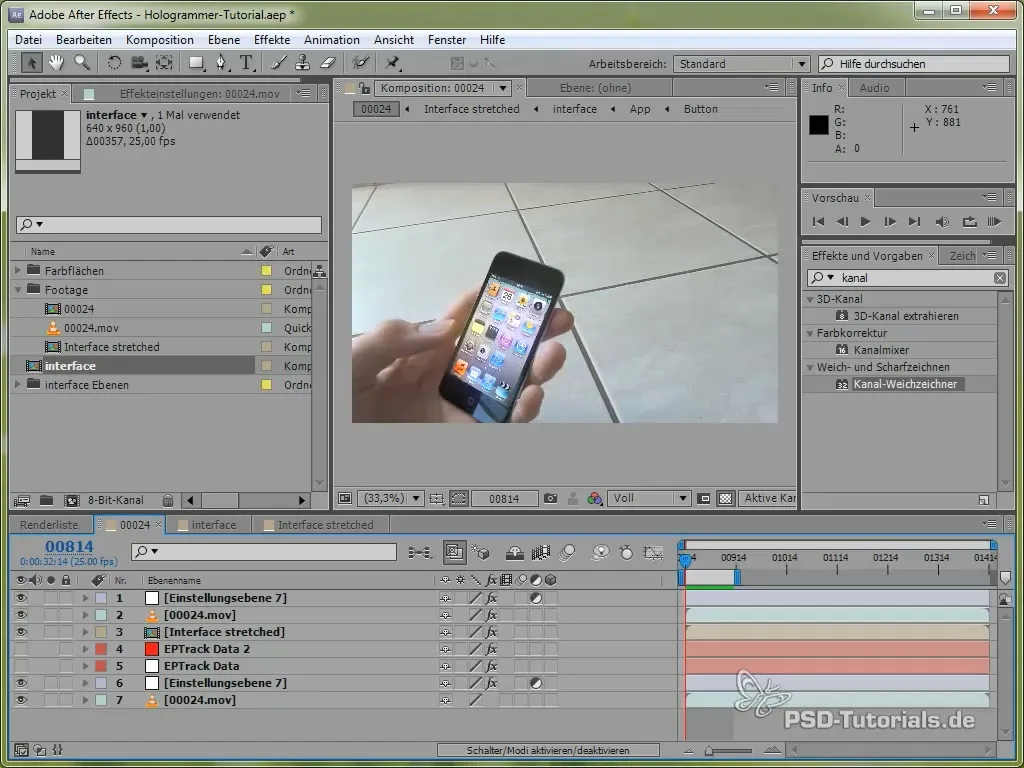
Pirmkārt, mums jāsāk ar ekrāna izsekošanu. Šajā procesā jums jāpievērš uzmanība gaismas pievienošanai iPod, kā arī visus skatus attēlot 2.5D. Šis process ietver ekrāna manuālu izsekošanu. Ir svarīgi, lai ierīces ekrāns iegūtu pareizu toni, lai zaļā ekrāna efekts nebūtu redzams.
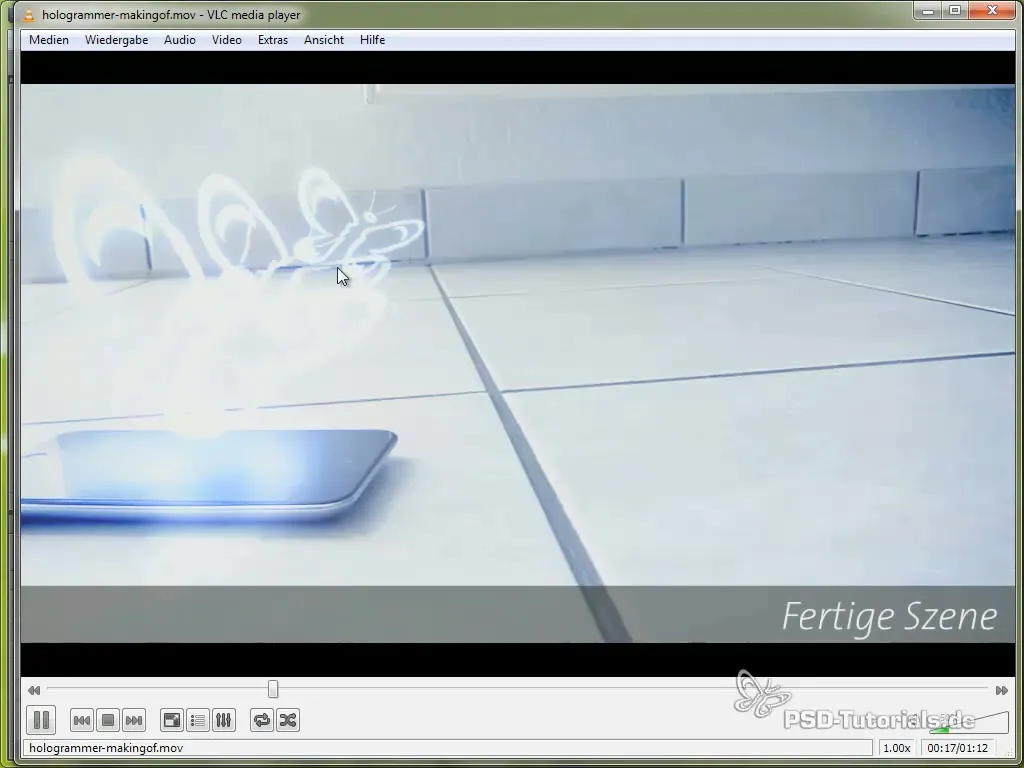
Tagad, kad mēs esam izsekojuši iPod, jums vajadzētu pievienot papildu slāni, lai animētu gaismu, kas izskatās, it kā tā nāk no ekrāna. Pareizi iestādiet iekļaušanas un izslēgšanas punktus, lai sāktu, kad ekrāns sāk mirdzēt.
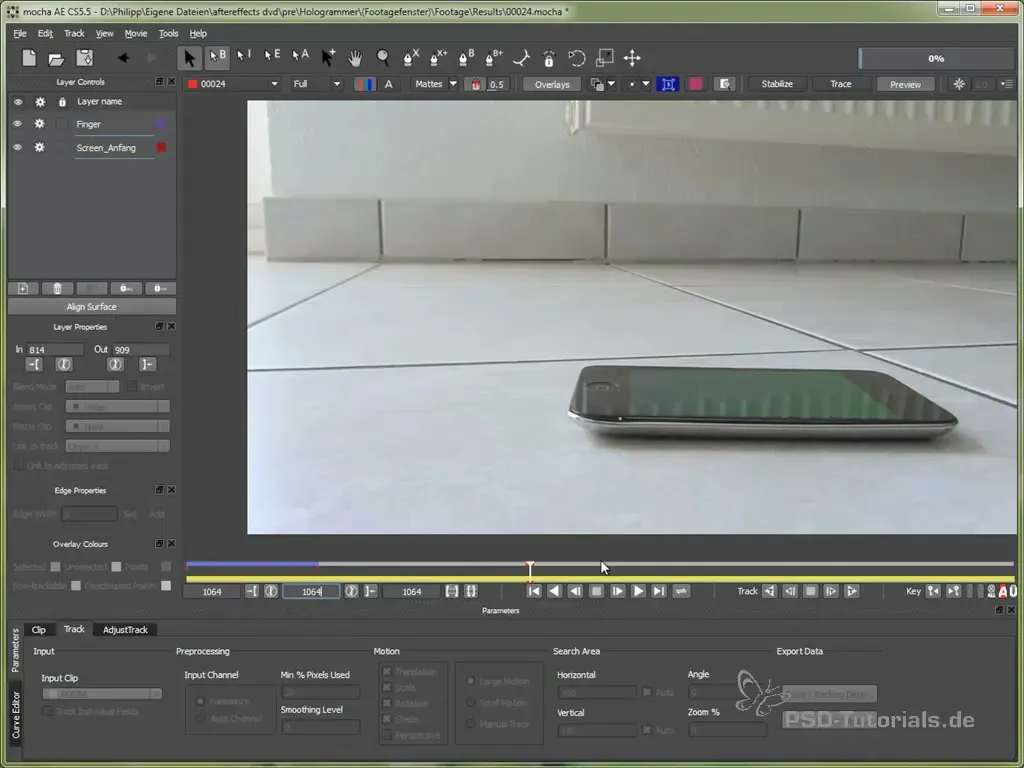
Tagad izveidojiet jaunu X-Spline, ko izmantosim grīdas izsekošanai. Ar šo spline jūs varat izsekot grīdas flīzes, lai vēlāk perspektīvā pareizi novietotu objektus.
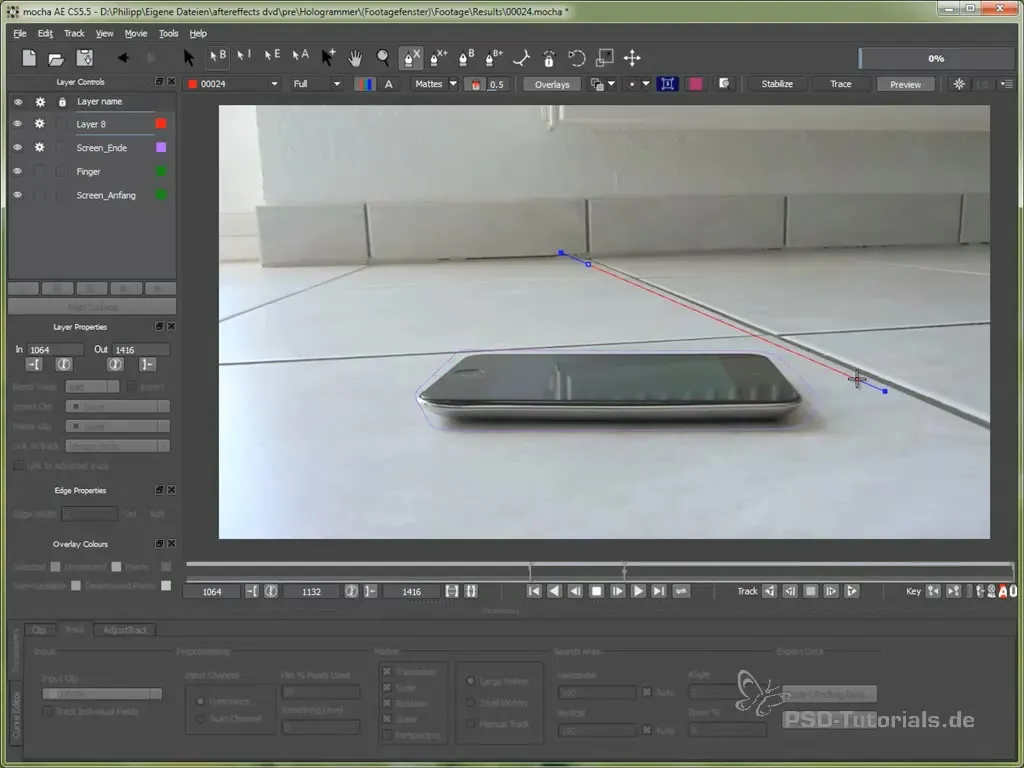
Kad jums ir izsekošanas dati, jūs varat tos importēt After Effects. Pārliecinieties, ka pozīcijas dati tiek ievietoti pareizajā kadrā, lai nodrošinātu, ka visas animācijas ir sinhronizētas.
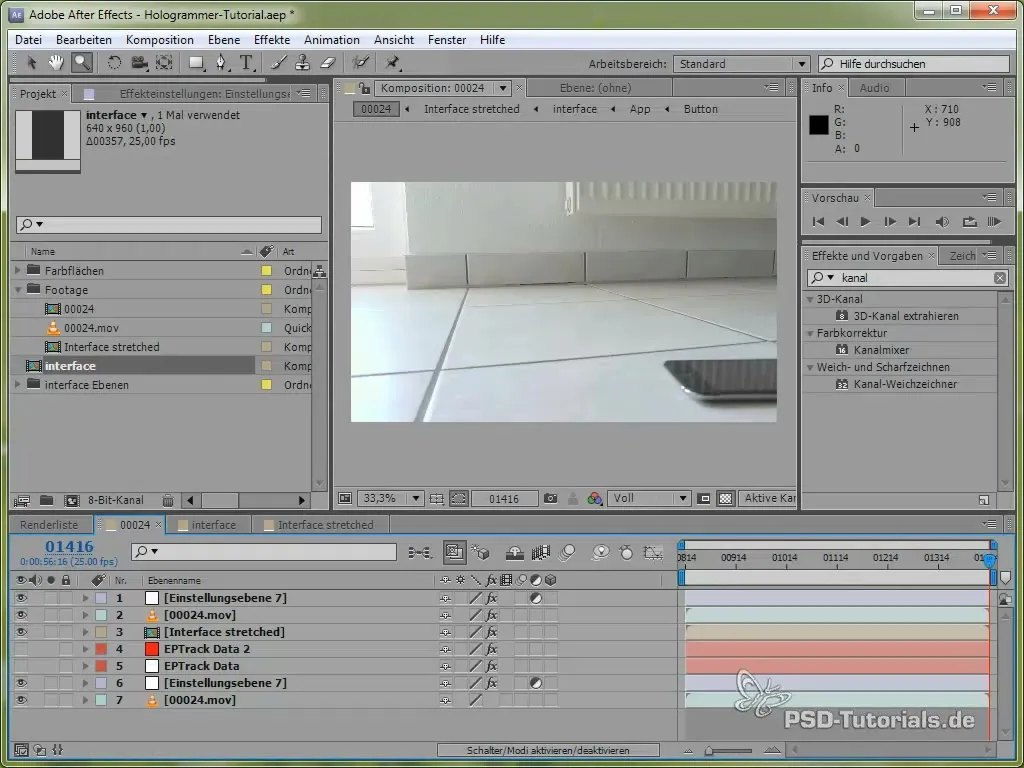
Ar nullobjektu, ko esat izveidojis, jūs varat tagad ievietot pozīcijas datus. Tas ir svarīgi, lai izsekošanas punkts tieši sekotu iPod. Pārbaudiet, vai izsekošana paliek stabila, kamēr spēlējat RAM priekšskatījumu.

Tagad mēs pievienosim iestatījumu slāni, lai ekrāns mirdzētu. Izmantojiet līknes, lai optimizētu ekrāna izskatu un pievienojiet masku, kas nosaka ekrāna daļas.

Pēc tam, kad esat pielāgojis iPod mirdzumu, ir pienācis laiks sākt 2.5D izsekošanu. Tagad jums vajadzētu izveidot jaunu krāsu laukumu, kas attēlos hologrammas. Šajā solī ir svarīgi eksportēt transformācijas datus un tos piemērot krāsas laukam.
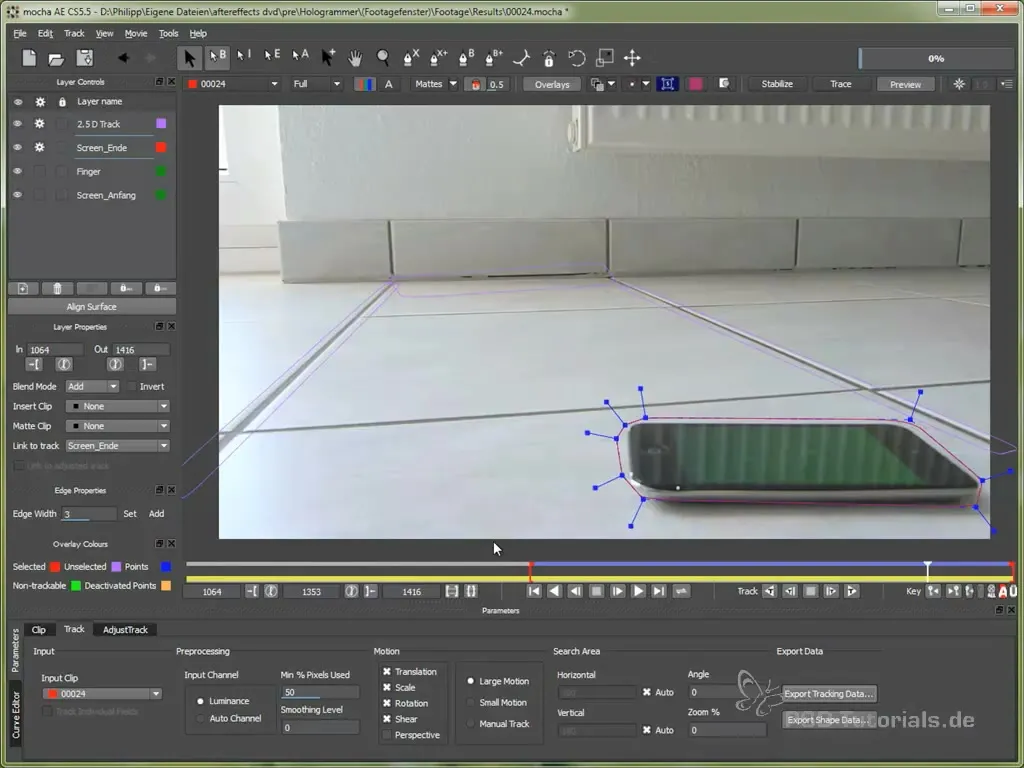
Hologrammas varat pozicionēt, izvēloties enkura punktu un bez šuvēm ievietojot tās ainā. Pārbaudiet hologrammu kustību, pielāgojot kameras perspektīvu, lai nodrošinātu, ka tās reālistiski karājas virs iPod.
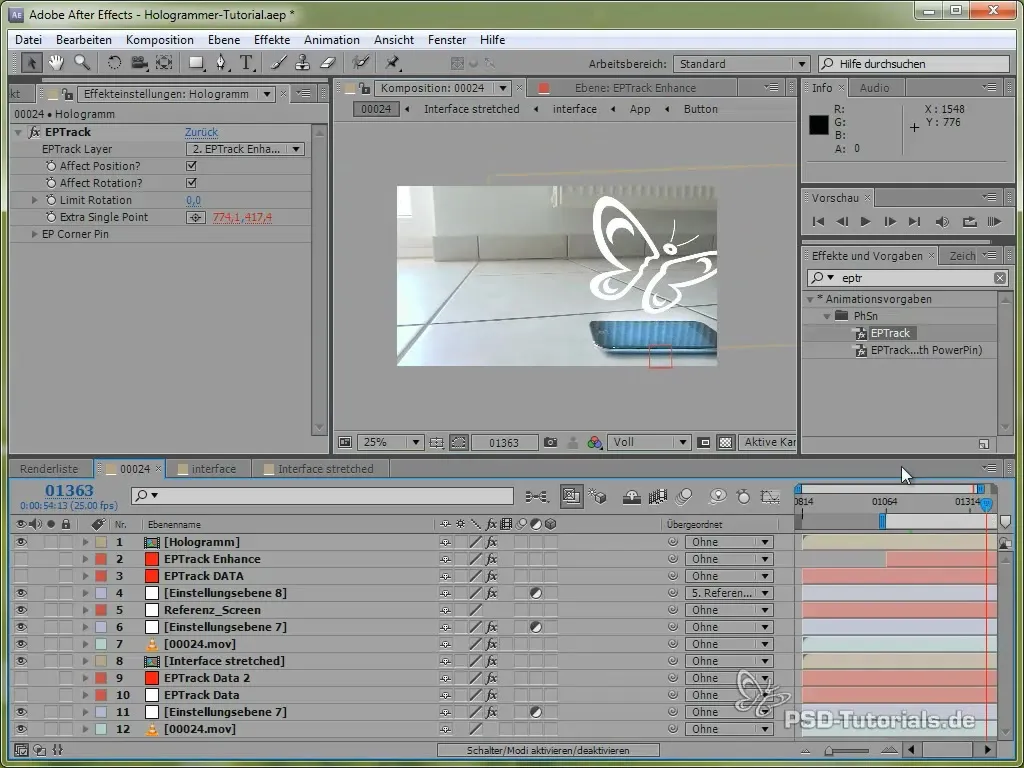
Tagad varat dubultot hologrammas un pielāgot to pozīcijas. Pārliecinieties, ka strādājat Z asī (dziļumā), lai radītu 3D efektu, kas pastiprina ilūziju, ka hologrammas peld gaisā.
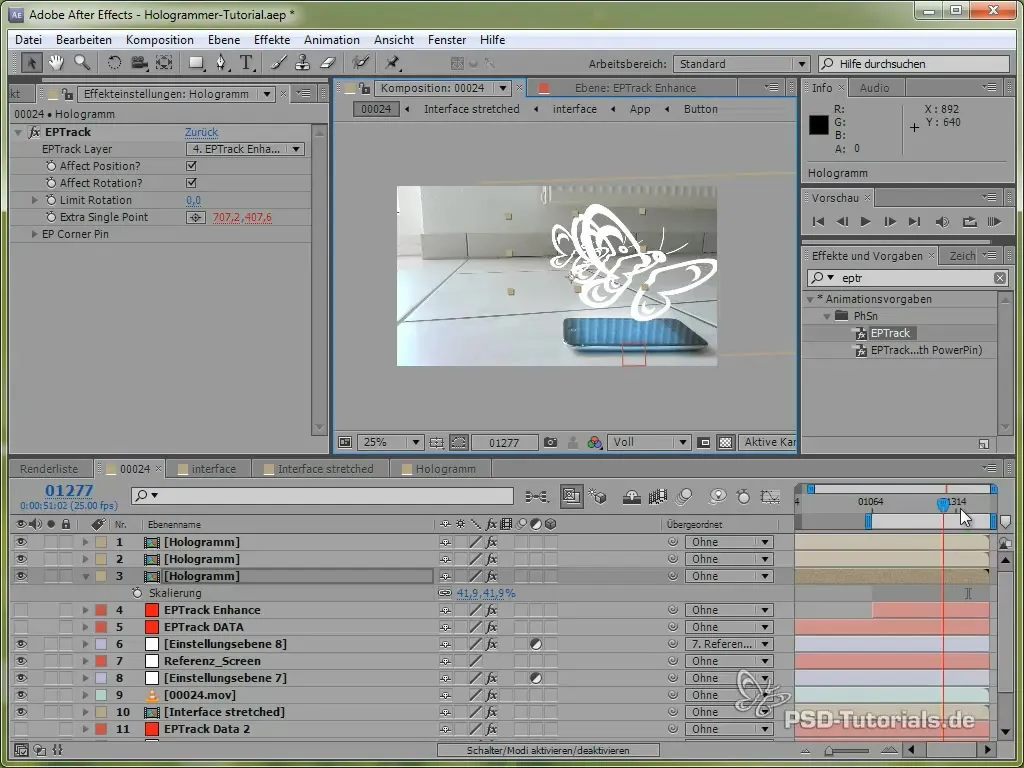
Lai hologrammas izskatītos reālistiskākas, jūs varat izmantot efektus, piemēram, "Gaismas mirdzums", kas visai bildei piešķir hologrāfisku spīdumu. Apvienojiet šo efektu ar skenēšanas līniju efektu, lai visam izskatam pievienotu dziļumu.
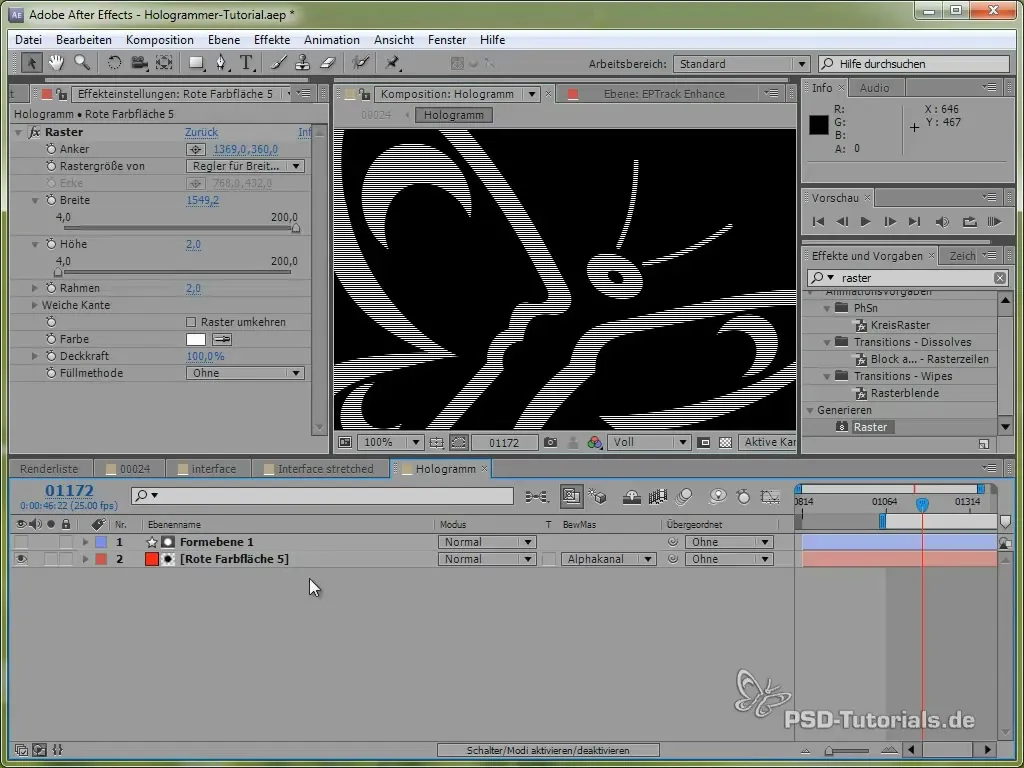
Galējais solis ir pievienot iestatījumus, kas pastiprina hologrāfisko efektu. Izmantojiet krāsu pielāgojumus, lai pievienotu zilo filtru, un eksperimentējiet ar trokšņa Intensitāti un izmēru, lai precizētu hologrāfisko izskatu.
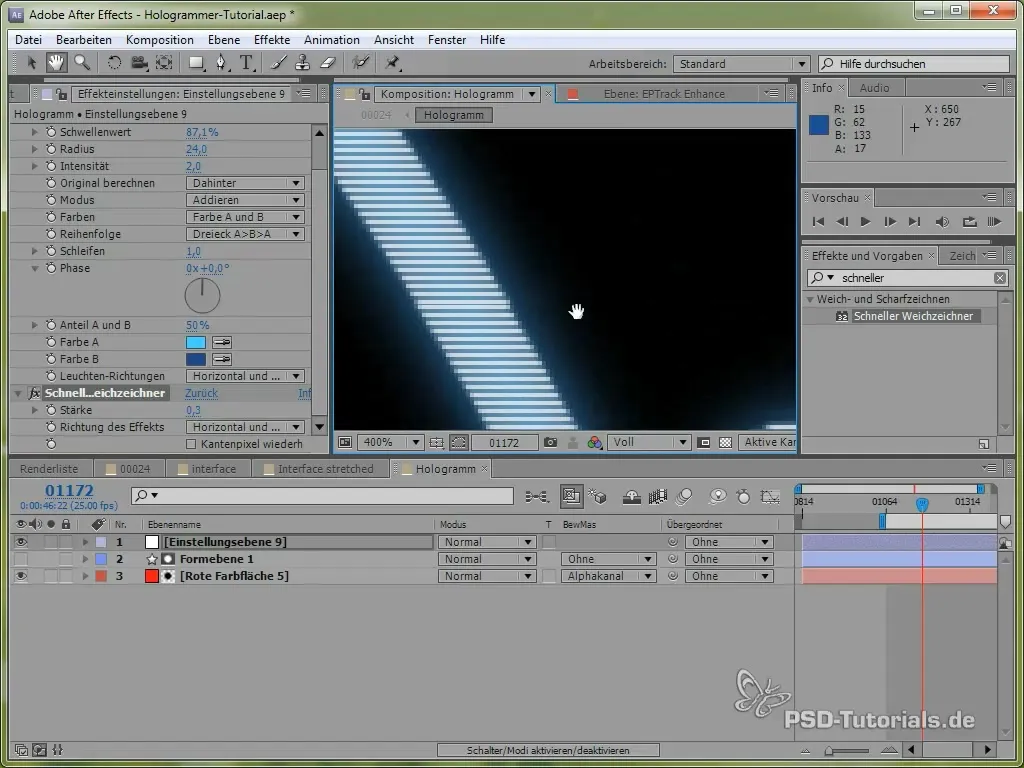
Apkopojums - 2.5D izsekošana ar EPTrack: Hologrammu izveide
Šis ceļvedis parādījis, kā jūs varat efektīvi izmantot 2.5D izsekošanu kopā ar EPTrack, lai radītu iespaidīgus hologrāfiskos efektus. Ar pareizajām tehnikām jūs varat perspektīvā pareizi animēt objektus un optimizēt to novietojumu 3D telpā.
Bieži uzdotie jautājumi
Kā pievienot efektu, kas apgaismo ekrānu?Jūs varat izveidot jaunu iestatījumu slāni un strādāt ar līknēm, lai optimizētu attēlojuma mirdzumu.
Kas ir EPTrack?EPTrack ir rīks, kas ļauj izsekot kustībām vairākās dimensijās, ideāls 2.5D izsekotājiem un animācijām.
Kā es varu panākt, lai manas hologrammas izskatītos reālistiskākas?Jūs varat pievienot krāsu efektus un trokšņu parametrus, lai pastiprinātu hologrāfisko efektu, kas visam efektam piešķir dziļumu.


